Comment télécharger des photos depuis l’iPhone
Les gens peuvent avoir besoin de transférer les photos de leur iPhone vers leur PC ou Mac pour diverses raisons. Ils voudront peut-être créer une sauvegarde des photos présentes dans leur iPhone sur leur ordinateur. Ainsi, ils peuvent éviter de les perdre en raison de la perte ou de l’endommagement de leur appareil.
Ils souhaitent enregistrer des photos de leur iPhone sur un PC pour créer plus d’espace libre sur leur iPhone.
Troisièmement, ils ont acheté un nouvel iPhone 5 C et n’ont plus besoin de l’ancien iPhone. Ils veulent donc sortir les photos de l’iPhone pour les sauvegarder sur ordinateur.
Les utilisateurs peuvent rencontrer des difficultés lorsqu’ils tentent de télécharger des photos depuis leur iPhone pour les transférer sur leur ordinateur. Pour les aider à importer des photos de l’iPhone vers leur ordinateur de manière simple et sans tracas, nous partageons divers moyens et outils ainsi que les étapes impliquées qu’ils peuvent utiliser pour transférer leurs photos.
- Solution 1. Comment télécharger des photos de l’iPhone vers le PC à l’aide de la lecture automatique
- Solution 2. Télécharger des photos de l’iPhone vers Windows 10 via l’application Windows Photos
- Solution 3. Importer des photos de l’iPhone vers l’ordinateur à l’aide d’iCloud
- Solution 4. Comment télécharger des photos d’un iPhone à un Mac avec Aperçu
- Solution 5. Transférer des photos de l’iPhone vers l’ordinateur à l’aide de DrFoneTool
Solution 1. Comment télécharger des photos de l’iPhone vers le PC à l’aide de la lecture automatique
La lecture automatique est une fonctionnalité utile contenue dans Windows 98. Elle vérifie les supports et périphériques amovibles récemment découverts sur la base de contenus tels que des images, des vidéos ou des fichiers musicaux et lance une application appropriée pour lire ou afficher le contenu.
Ces étapes aideront les utilisateurs à savoir comment télécharger des photos depuis l’iPhone pour les transférer sur leur PC via AutoPlay :
Après avoir connecté leur iPhone au PC avec un câble USB, ils peuvent trouver une fenêtre contextuelle de lecture automatique. Grâce à lui, ils peuvent copier leurs photos, vidéos et musiques de leur iPhone vers leur PC.
Ils trouveront ces étapes sur la façon d’importer des photos depuis l’iPhone utiles pour transférer facilement leurs photos sur leur ordinateur.
Étape 1. Cliquez sur le ‘Menu Démarrer’. Ensuite, allez dans ‘Panneau de configuration’ et choisissez l’option ‘Rechercher la lecture automatique’. Sélectionnez ensuite ‘Lecture automatique’. Activez ‘Utiliser la lecture automatique pour tous les médias et appareils’ pour activer la lecture automatique sur votre PC.
Étape 2. Connectez l’iPhone au PC. Après avoir trouvé le nouveau plug-in de périphérique au bas des nouvelles fenêtres contextuelles, cliquez dessus pour ouvrir les fenêtres de lecture automatique.
Étape 3. Choisissez l’option ‘Importer des photos et des vidéos’. Cliquez maintenant sur le lien ‘Importer les paramètres’. Dans la fenêtre, modifiez le dossier dans lequel les photos de votre pellicule seront importées via l’option ‘Parcourir’.
Étape 4. Après avoir configuré l’option d’importation, cliquez sur le bouton Importer pour importer des photos de votre iPhone vers un PC.
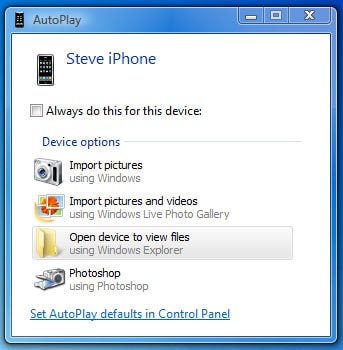
Ces étapes sur la façon de transférer des photos depuis l’iPhone permettront aux utilisateurs de les importer facilement et sans effort.
Solution 2. Télécharger des photos de l’iPhone vers Windows 10 via l’application Windows Photos
L’application Windows Photos offre un autre moyen simple et rapide de transférer des photos en masse d’un iPhone vers Windows 10.
Voici les étapes à suivre pour télécharger des photos depuis l’iPhone avec l’application Windows Photos.
Étape 1. Connectez votre iPhone au PC Windows 10 avec un câble USB.
Étape 2. Accédez au menu Démarrer de Windows et sélectionnez l’application Photos. Si vous ne trouvez pas l’application dans le menu Démarrer, utilisez la barre de recherche et tapez ‘Photos’.
Étape 3. Lorsque Photos dans Windows s’ouvre, cliquez sur le bouton Importer dans le coin supérieur droit.
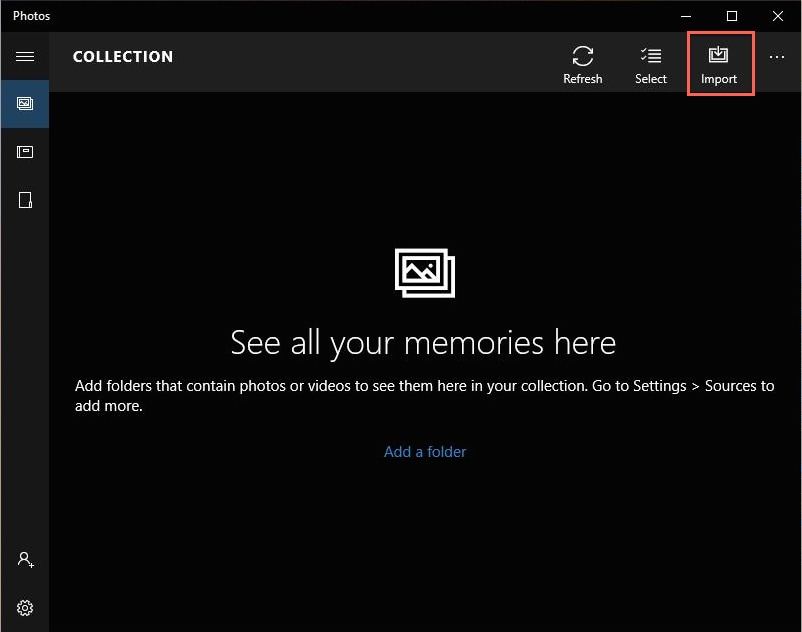
Étape 4. Choisissez les images à importer dans Windows 10. Cliquez ensuite sur le bouton ‘Importer’.
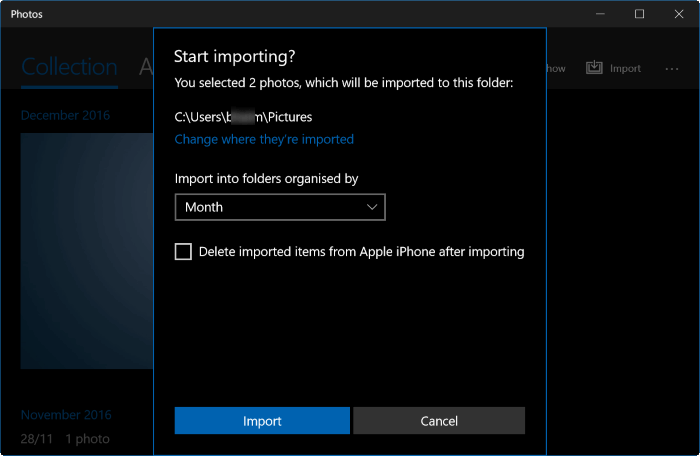
Ces étapes sur la façon de transférer des photos depuis l’iPhone avec l’application Windows Photos permettront aux utilisateurs d’importer facilement leurs photos.
Solution 3. Importer des photos de l’iPhone vers l’ordinateur à l’aide d’iCloud
iCloud est un service de stockage et de cloud computing qui permet aux utilisateurs d’accéder à leurs photos, vidéos, notes, documents, contacts, etc.
Pour importer des photos depuis l’iPhone via iCloud, configurez Photo Stream pour stocker les 30 derniers jours de photos sur le serveur iCloud. Les photos stockées sont automatiquement téléchargées sur tous les appareils d’un utilisateur qu’il a configurés pour utiliser le flux de photos.
Voici les étapes à suivre pour importer des photos depuis l’iPhone :
Étape 1.Appuyez sur l’application ‘Paramètres’ sur l’appareil iPhone.
Étape 2. Choisissez ‘iCloud’ puis sélectionnez ‘Flux de photos’.

Étape 3. Réglez l’interrupteur à bascule ‘Photo Stream’ sur la position ‘On’.
Étape 4. Accédez à la page de téléchargement du panneau de configuration iCloud sur le site Web d’assistance Apple sur l’ordinateur Windows.
Étape 5. Cliquez sur le bouton de téléchargement et choisissez ‘Exécuter’. Acceptez les termes de la licence, puis cliquez sur ‘Suivant’ et ‘Installer’.
Étape 6. Cochez maintenant la case ‘Ouvrir le panneau de configuration iCloud’ et choisissez le bouton ‘Terminer’.
Étape 7. Remplissez les champs ‘Identifiant Apple’ et ‘Mot de passe’ et cliquez sur l’option ‘Connexion’.
Étape 8. Cochez la case ‘Flux de photos’, puis choisissez le bouton ‘Appliquer’.
Étape 9. Sélectionnez maintenant le ‘Gestionnaire de fichiers’ dans la barre des tâches de Windows. Cliquez sur le menu ‘Images’, choisissez ‘Flux de photos’ et sélectionnez ‘Mon flux de photos’ pour voir les photos synchronisées depuis votre iPhone.
Ces étapes sur la façon de télécharger des photos depuis l’iPhone permettront aux gens de transférer facilement des photos de leur iPhone vers leur PC.
Cette méthode suivante explique comment télécharger des photos depuis l’iPhone via une fonctionnalité innovante, Aperçu.
Solution 4. Comment télécharger des photos d’un iPhone à un Mac avec Aperçu
La fonction de prévisualisation permet d’importer rapidement des photos d’un appareil iPhone vers un Mac.
Voici les étapes à suivre pour télécharger des images depuis l’iPhone.
Étape 1.Connectez votre appareil iPhone à Mac avec le câble USB.
Étape 2. Lancez ensuite Aperçu.
Étape 3. Cliquez sur l’option Fichier dans le coin supérieur gauche de votre écran.
Étape 4. Sélectionnez Importer depuis l’iPhone.
Étape 5. Choisissez les photos à transférer avec l’option Importer ou Tout importer.
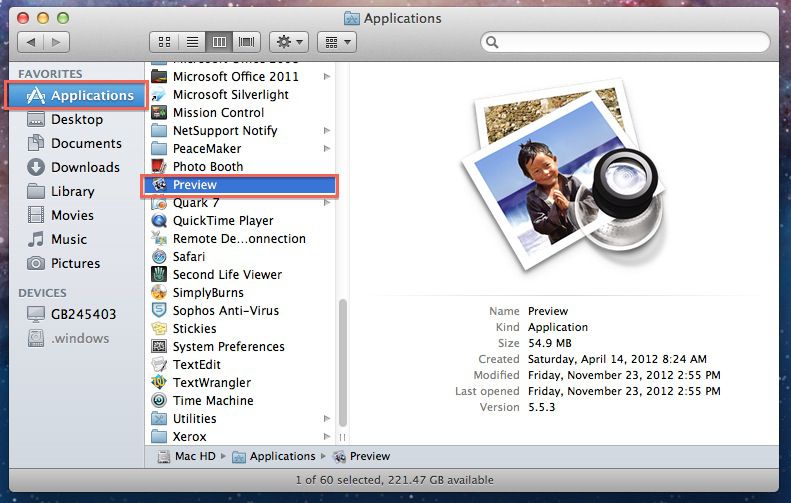
Étape 6. Choisissez une destination pour conserver les photos.
Ces étapes aideront ainsi les utilisateurs à savoir comment télécharger des images depuis l’iPhone via le logiciel Preview.
Solution 5. Transférer des photos de l’iPhone vers l’ordinateur à l’aide de DrFoneTool
Le DrFoneTool – Phone Manager (iOS), un logiciel permet aux utilisateurs de transférer facilement des photos de leur iPhone vers leur ordinateur Windows ou Mac.
DrFoneTool – Phone Manager (iOS) présente divers avantages par rapport aux quatre solutions de transfert de photos iPhone mentionnées ci-dessus. Il peut transférer les fichiers de manière plus flexible. Il n’écrase pas les données sur le téléphone ou l’ordinateur.

DrFoneTool – Gestionnaire de téléphone (iOS)
Solution efficace pour importer des photos depuis l’iPhone
- Sauvegardez votre musique, photos, vidéos, contacts, SMS, applications, etc. sur un ordinateur et restaurez-les facilement.
- Transférez de la musique, des photos, des vidéos, des contacts, des messages, etc. d’un smartphone à un autre.
- Transférez des fichiers multimédias entre des appareils iOS et iTunes.
- Entièrement compatible avec iOS 7, iOS 8, iOS 9, iOS 10, iOS 11 et iPod.
Voici les étapes à suivre pour transférer des photos depuis l’iPhone via DrFoneTool – Gestionnaire de téléphone (iOS).
Étape 1. Téléchargez ce logiciel et installez-le sur votre ordinateur.

Étape 2 : Ouvrez le logiciel et connectez l’appareil iPhone à l’ordinateur via le câble USB.
Étape 3 : Le logiciel détecte automatiquement votre iPhone.
Étape 4 : Cliquez sur l’option ‘Transférer les photos de l’appareil vers le PC’.

Étape 5 : Dans la fenêtre suivante, le support du stockage de l’iPhone s’ouvrira. Choisissez les photos à transférer.
Étape 6 : Cliquez maintenant sur le bouton ‘Transférer’. Le transfert des photos prendra quelques secondes.
Étape 7 : Après le transfert, appuyez sur le bouton « OK ».
Nous espérons que vous trouverez ces méthodes et outils sur la façon d’importer des photos depuis l’iPhone utiles pour transférer des photos sur votre ordinateur de manière rapide et sans effort.
Derniers articles

